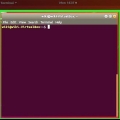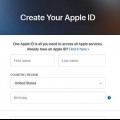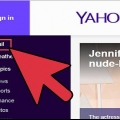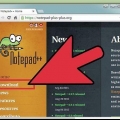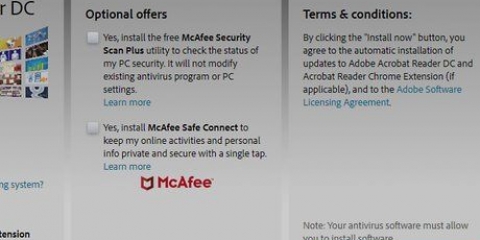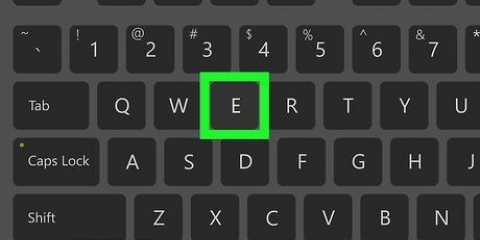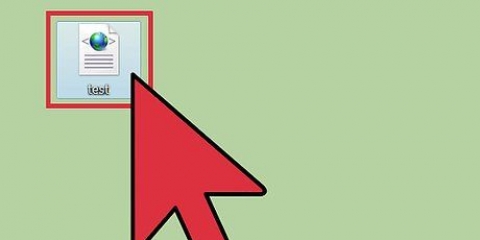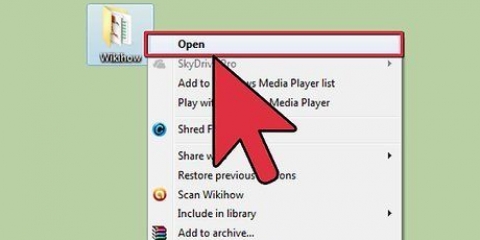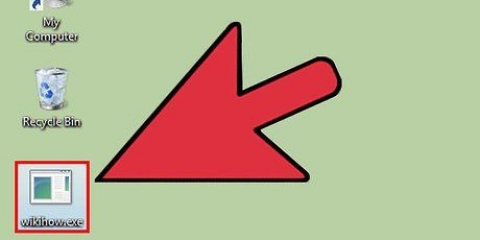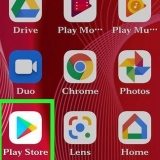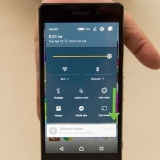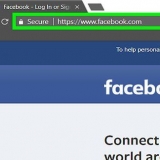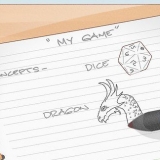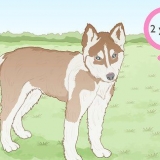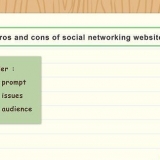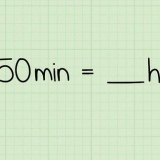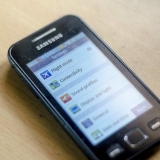Replay fungerar även med videor. Du kan bara öppna 1 Snap var 24:e timme. Om du har flera Snaps i din inkorg från olika avsändare kan du bara öppna 1 per dag.
Öppna snapchat-bilder igen
Snapchat är en mobilapp för snabbmeddelanden för iPhone och Android som kan skicka bilder och korta videor istället för den vanliga texten. Appen är väldigt trevlig och unik, men den har en nackdel: du kan bara öppna Snaps (bilder) en gång under en begränsad tid,. Men med den senaste versionen kan du öppna Snaps som du redan har öppnat igen. Du kan också installera olika appar som låter dig spara oöppnade Snaps för senare visning när det passar dig.
Steg
Metod 1 av 2: Använda uppspelningsfunktionen

1. Uppdatera Snapchat till den senaste versionen. Version 6.1.0 och uppåt har den nya Replay-funktionen, som låter dig öppna en individuell Snap varje dag.

2. Starta Snapchat. Tryck på Snapchat-ikonen på hemskärmen för att starta den.

3. Öppna inkorgen. Det gör du genom att svepa åt höger på skärmen.

4. Öppen "inställningar". Tryck på kugghjulet i det övre högra hörnet av inkorgen för att öppna menyn.

5. Öppna Ytterligare tjänster. Gå till "Ytterligare tjänster" och sedan till "klara av". Detta kommer att visa dig en lista över ytterligare tjänster.

6. Tryck på knappen för "Repris". Detta kommer att aktivera Replay.

7. Återgå till inkorgen. Välj den Snap du vill granska igen. Tryck på Snap för att välja den.
Appen kommer att be om bekräftelse och tala om för dig att du bara kan använda Replay-funktionen en gång om dagen.

8. Öppna Snap igen. Klicka på "Okej" för att bekräfta och öppna Snap igen. Du har nu samma begränsade tid som ursprungligen.
Metod 2 av 2: Använd en app för att spara Snaps

1. Ladda ner en Snaps Storage-app. Det finns flera appar som låter dig spara Snaps för senare visning. Den andra personen kommer inte att meddelas om att du har sparat Snap. De mest populära är:
- Snapkeep (iOS)
- SnapBox (iOS)
- Snap Seeker (Android)

2. Öppna inte den Snap du vill spara. Om du får en Snap som du vill behålla, se till att du inte öppnar den i Snapchat först. Om du gör det kan du inte få tillbaka bilden med en app.

3. Öppna lagringsappen. Logga in på lagringsappen med dina Snapchat-inloggningsuppgifter. Du kommer att loggas ut från Snapchat när du gör detta, vilket betyder att du måste öppna din Snapchat igen för att kunna svara på Snap.

4. Välj den Snap du vill spara. När du startar appen och loggar in kommer du att presenteras med en lista över tillgängliga Snaps som kan sparas. Om du inte har öppnat Snap ännu, bör den finnas i den här listan. Välj den Snap du vill spara så laddas bilden ner till din telefon. Du kan sedan öppna den när du vill.
Tips
"Öppna snapchat-bilder igen"
Оцените, пожалуйста статью